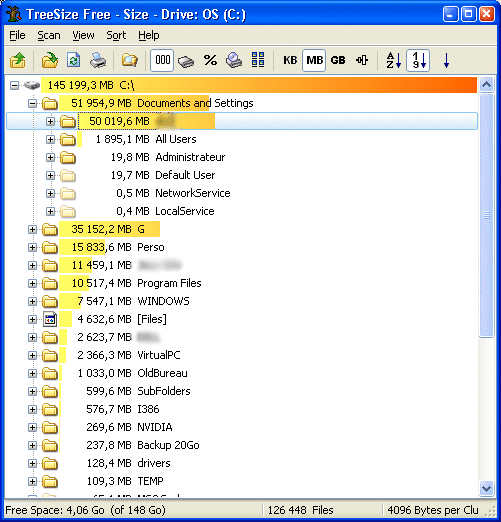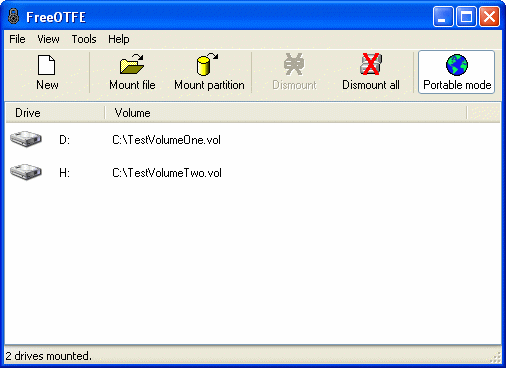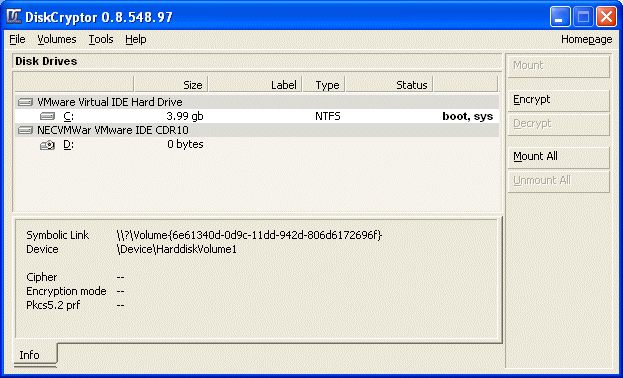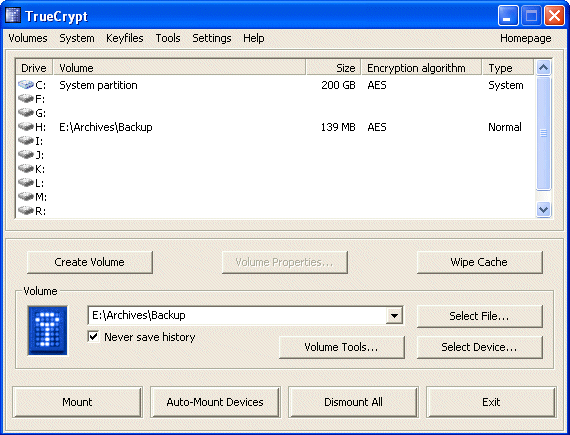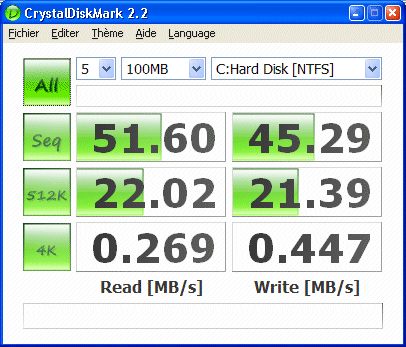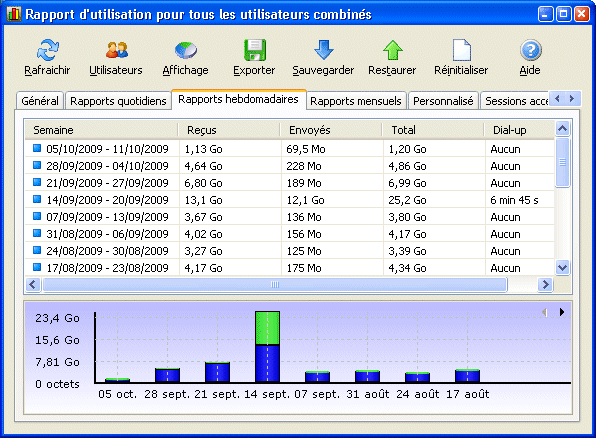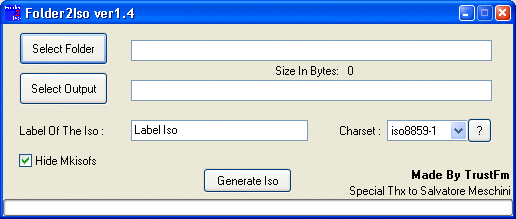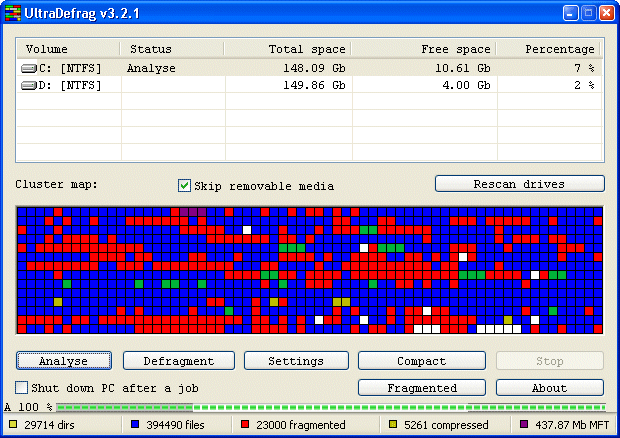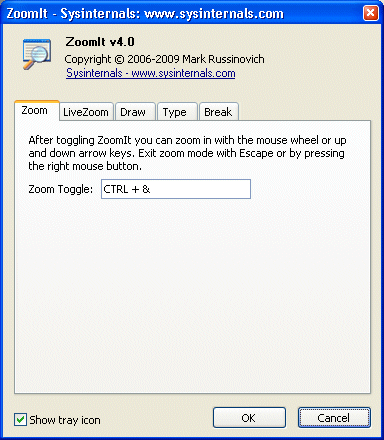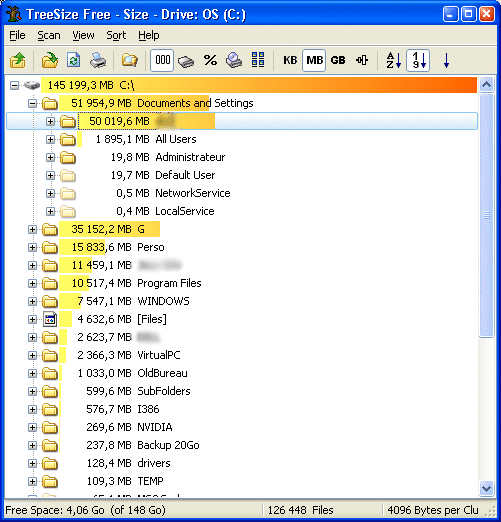|
9 October 2009, 09:33
|
| Billet consulté 5,461 fois
|
| Category: Articles
|
|
Quand on a des sex tapes données personnelles ou confidentielles sur sa machine, il peut parfois être utile de les protéger des regards indiscrets comme celui d’un cambrioleur qui repart avec votre ordinateur sous le bras et pourra inspecter vos données en espérant y trouver des informations intéressantes comme des mots de passe, des fichiers bancaires ou des photos de votre chihuahua nu sortant du bain. Pour éviter cela on va effectuer ce qu’on appelle un chiffrement des données (le terme de “cryptage” est aussi employé) qui consiste modifier les données au travers de calculs complexes de façon à les rendre illisibles, et ne les rendre de nouveau lisibles que si l’on possède le code. Mais comment stocker mes données chiffrées et comment y accéder ? Le stockage des données chiffrées pourra se faire de plusieurs façons en fonction de l’usage que vous voulez en faire :
- De façon transparente qui vous permet de travailler directement sur les fichiers de façon habituelle, vous les ouvrez avec Word, Excel, Photoshop comme d’habitude. Le chiffrement sera effectué soit directement au niveau du disque, soit à l’intérieur d’un gros fichier qui sera ensuite utilisé pour faire apparaître ce qu’il contient sous le forme d’un nouveau disque ou un dossier normal. –
- Dans un coffre-fort se présentant sous la forme d’un fichier d’archive comme pour un fichier ZIP auquel vous auriez associé un mot de passe. Vous ne pourrez pas de travailler directement sur les fichiers qu’ils contient puisqu’il faut sortir chaque fichier du coffre pour travailler dessus puis le remettre dedans, mais ce coffre est facilement transportable ou transférable sur une clé USB ou par Internet.
Viens ensuite le choix de la méthode de chiffrement “symétrique” ou “asymétrique” ? Un chiffrement est dit “symétrique” quand le même code sert à chiffrer et déchiffrer les données, à l’inverse du chiffrement “asymétrique” qui utilise deux codes, un premier (appelé “clé publique”) pour chiffrer les données et un autre pour les déchiffrer (appelé “clé privée”). Le type symétrique est pratique quand vous devez chiffrer des données locales et que vous êtes le seul à en connaître le code. Vous pouvez aussi vous en servir pour chiffrer un fichier, le transmettre par Internet mais il faudra communiquer le code au destinataire. A l’inverse, le type asymétrique permet de recevoir des données chiffrées de n’importe qui sans que personne ne puisse les déchiffrer à part vous. Sur le principe, vous diffusez la clé publique vos contacts qui l’utiliseront pour chiffrer les données avant de vous les envoyer, vous utiliserez ensuite votre clé privée pour les déchiffrer. Un exemple concret de chiffrage asymétrique est celui d’un laboratoire qui transmet des résultat d’analyse vers le médecin. Ce médecin aura au préalable communiqué sa clé publique à tous les labos avec lesquels il travaille, ainsi lors du retour des résultats d’analyse par e-mail, ces données seront indéchiffrables si elles venaient à être interceptées avec que le médecin ne les récupère sur son ordinateur. A noter que cette clé privée qui est assez longue est elle même stockée dans un fichier protégé par un chiffrage symétrique voir même intégrée dans une carte à puce protégée par un code PIN (comme votre carte bleue ou votre téléphone portable). Cette technologie de chiffrement fait partie d’un ensemble plus large englobant ce que l’on appelle l’authentification forte et la signature numérique mais cela sera abordé dans un autre article. Finalement, nous devront choisir la méthode de calcul pour effectuer le chiffrement qui pourra être par exemple de l’AES pour du symétrique (le plus connu et ultra-robuste) ou du RSA pour l’asymétrique mais il en existe d’autres. Pour ce qui est des logiciels permettant le chiffrement il en existe beaucoup, gratuits, payants, open-source ou non, cet article sur Wikipedia compare les fonctionnalités de plusieurs d’entre-eux dont mon préféré est TrueCrypt pour du symétrique “transparent”, WinRAR, WinZip ou 7Zip permettent dès lors que l’on active un mot de passe sur l’archive de la chiffrer en mode symétrique utilisant la méthode AES. Côté asymétrique, PGP ou GPG sont assez répandus.
Comme d’habitude, cet article est amené à évoluer au fil du temps et de vos propositions et corrections.
Tout comme TrueCrypt ou DiskCryptor, FreeOTFE est gratuit et permet de chiffrer un disque dur entier, une partition ou un fichier qui servira de disque virtuel.
Si TrueCrypt existe pour une multitude de plates-formes, FreeOTFE n’existe que pour Windows et Windows Mobile. Il peut être lancé directement en mode portable sans devoir redémarrer la machine.
FreeOTFE sait utiliser les périphériques compatibles PKCS#11 pour l’authentification.
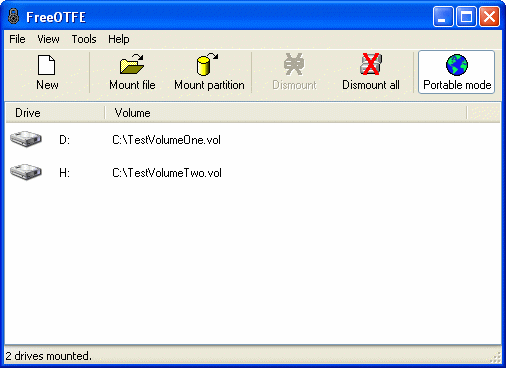
|
8 October 2009, 23:24
|
| Billet consulté 4,389 fois
|
| Category: Logiciels
|
|
DriveCryptor est un outil qui permet de protéger vos données confidentielles en chiffrant vos l’intégralité d’un disque/partition. Cet outil est comparable à TrueCrypt ou FreeOTFE mais DriveCryptor n’existe que sous Windows et ne prend en charge que des partitions entières et doit être installé sur la machine en la redémarrant, par contre on peut parfaitement l’installer sur une clé USB ou CD bootable de type BartPE. Des efforts supplémentaires ont été apportés quand à la sécurité.
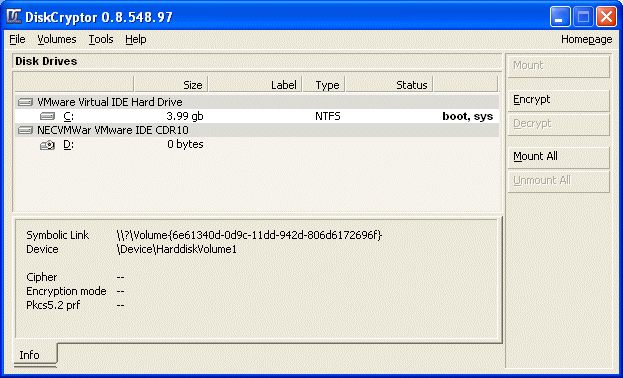
Protéger vos données des regards indiscrets est devenu une nécessité lorsque vous travaillez sur des informations confidentielles.
Gratuit, opensource, multi-plateformes il permet de chiffrer des disques entiers ou de créer un gros fichiers dont l’intérieur apparaîtra sous forme d’un nouveau disque. Cette option est pratique si vous désirez transporter votre partition virtuelle via une clé USB, il suffit alors simplement d’y copier le fichier.
A tout instant vous pouvez bloquer le disque et le rendre inaccessible pour qui n’a pas le mot de passe.
Plusieurs solutions alternatives gratuites ou payantes existent mais pourquoi payer quand une version gratuite aussi efficace existe ? DiskCryptor est une alternative gratuite et Open Source qui est basée sur une ancienne version de TrueCrypt que les auteurs ont décidé de faire évoluer différemment. Il existe aussi FreeOTFE qui fournit une version Windows et PDA sous Windows Mobile.
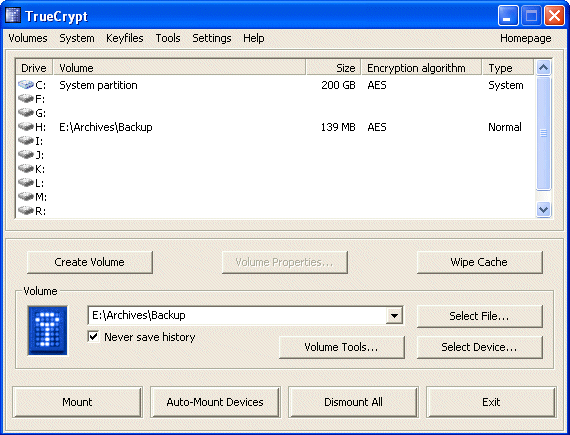
Ce logiciel est dédié aux tests de performances de disques durs ou clé USB, il simple, sans installation et se contente de donner des chiffres limités mais suffisants pour avoir une idée générale des performances de votre support de stockage. Il est parfait pour tester les performance des clés USB dont la qualité diffère énormément selon les marques.
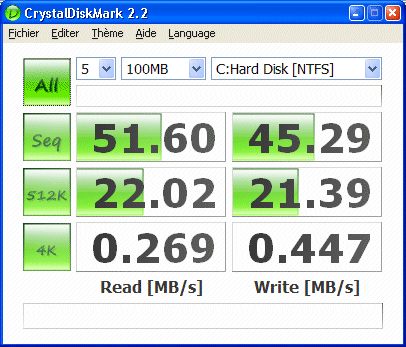
Cet outil gratuit est le parfait compagnon pour connaître à tout instant la taille des données reçues et envoyées depuis votre machine que se soit via une carte réseau ou en mode Accés réseau à distant (par modem par exemple).
Il peut vous afficher votre débit en temps réel dans un petite fenêtre (mais plus grosse que celle de TinyResMeter) et vous afficher des courbes de transferts quotidiens, hebdomadaires, mensuels, activer des lartes en cas de dépassement de quotas.
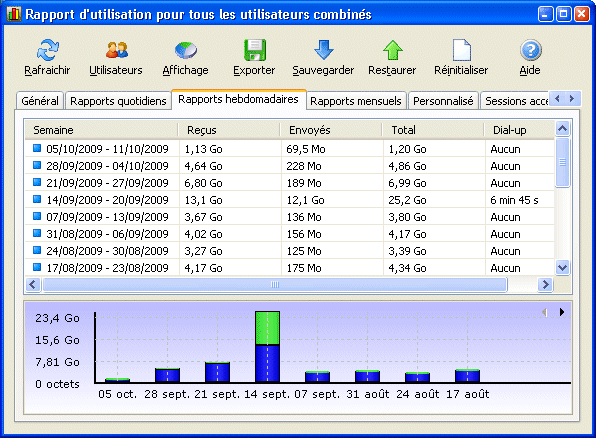
|
7 October 2009, 15:01
|
| Billet consulté 5,185 fois
|
| Category: Gravure, Logiciels
|
|
Il existe tout un tas d’outils permettant de créer des fichiers image de CD (format .iso) de façon sophistiquée en passant par la création d’un projet dans lequel vous ajoutez des fichiers et des dossiers situés à différents endroits de votre disque, mais Folder2Iso a une approche simplifiée, vous indiquez un unique dossier dont le contenu constituera le contenu du CD, vous spécifiez une destination pour le fichier image, et voilà, on ne peut pas faire plus simple !
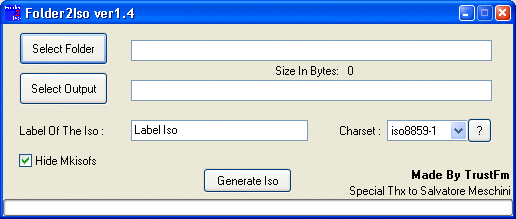
|
7 October 2009, 09:39
|
| Billet consulté 3,668 fois
|
| Category: Logiciels
|
|
Dans le monde de la défragmentation de disque les applications ne manquent pas mais certaines sortent du lot comme par exemple UltraDefrag qui est gratuit et OpenSource.
Optimisé pour différents type de processeurs Intel/AMD, 32/64bits, il est tout petit mais très performant et peut traiter les partition NTFS incluant la MFT grâce à une option qui lui permet de se lancer au démarrage de la machine comme le fait la commande “chkdsk”.
La défragmentation peut se limiter à certains fichiers ou dossiers, il est portable et peut donc se lancer depuis une clé USB, il existe en deux versions “normal” et “micro”, cette dernière étant plus petite, plus rapide et plus complète mais plus complexe.
Il est fiable car comme la majorité des otuils de ce type il fait appel à aux fonctions standards de défragmentation de Windows. Comme j’aime bien proposer des alternative, vous pouvez aussi jetter un oeil à Defraggler ou MyDefrag (anciennement jkDefrag).
En solution payante il existe de très bon outils tels Paragon Total Defrag ou Raxco PerfectDisk.
Note : il existe un bug des API de défragmentation de Windows XP avant le SP3 qui peut corrompre certaines données si Windows Xp est installé sur un disque SATA, plus d’infos sur le site de Microsoft via cet article.
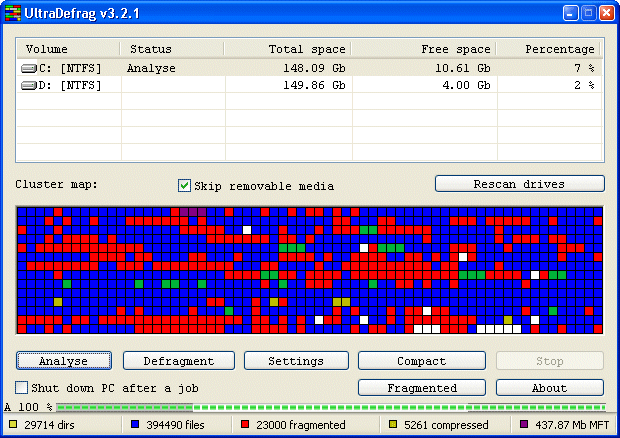
Encore un excellent outil de Mark Russinovich, celui-ci est dédié aux présentations et permet de zoomer et montrer à tout instant certains détails de l’écran par dessus lequel vous pouvez écrire un commentaire, dessiner des lignes, flèches, cercles, rectangles pour attirer l’attention sur un point particulier (vous pouvez aussi enregistrer une image de cette écran avec ses annotations).
Simple d’utilisation et tout petit, il est l’outil idéal pour toute personne effectuant des présentations ou des formations, mais rien n’empêche de l’utiliser pour un usage plus personnel si vous avez besoin d’une loupe sur l’intégralité de l’écran.
A tout instant il est possible d’activer un compte à rebours géant, juste ce qu’il faut pour indiquer une pause café à votre auditoire.
Tout petit, zéro installation, il sait se faire discret dans la zone de notification.
Un petit bijou qui mérite le label Dodutils !
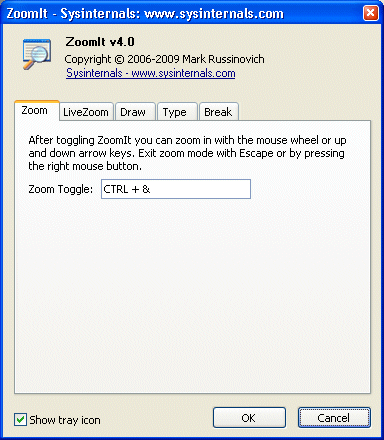
|
29 September 2009, 20:48
|
| Billet consulté 5,554 fois
|
| Category: Logiciels
|
|
Si vous voulez savoir quels sont les dossiers les plus volumineux sur vos disques durs, TreeSize est une solution parfaite pour cela, simple d’utilisation il affichera rapidement une arborescence classant les dossiers les plus gros en tête de liste, vous pourrez ensuite les déplier pour avoir plus de détails. Vous pouvez aussi analyser le contenu d’un dossier spécifique plutôt que le disque entier.
Un petit exemple de son utilité, récemment un ami m’a contacté car son disque de 30GB se remplissait sans pour autant installer de nouveaux programmes ou télécharger des fichiers. Une rapide inspection au travers de TreeSize a permis de voir d’où provenait cette perte d’espace en affichant une taille importante des dossiers de Google Desktop ainsi que Kaspersky anti-virus. Un nettoyage ne Google Desktop et une modification dans les préférences d’historisation de Kaspersky ont permis de libérer l’espace disque.
Sa version gratuite et largement suffisante pour un vérification au coup par coup, les versions payantes (TreeSize Personnal, TreeSize Pro, SpaceObServer) sont plus complètes, peuvent centraliser les résultats d’analyse dans une base de données, afficher des formes graphiques plus évoluées, comparer les valeurs au fil du temps pour connaître l’évolution sur l’utilisation de l’espace disque du moindre dossier et voir que par exemple le dossier “Rapport” a grossi d’un seul coup de 200Mo il y a 5 jours.
Un petit bijou qui mérite le label Dodutils !